如何在编辑窗口中移动光标?
 (相关资料图)
(相关资料图)
iOS 13 中移动光标的方式与之前的版本类似,但是 Apple 轻微调整进行了改善,捕获行或词组时更加方便,操作更加轻松。
● 在任意文本框中输入文字;
● 触摸并长按光标并放大;
● 将光标拖动到所需位置;
● 从屏幕上移开手指。
如何使用虚拟触控板移动光标?
可以将屏幕键盘短暂当成虚拟触控板,手指无需离开显示屏即可快速在文本上移动光标。
● 支持 Haptic Touch 的设备上,请长按空格键,在支持 3D Touch 的设备上,重压任何位置;
● 在空白的键盘上拖动手指,将光标移动到文本中的所需位置。
请注意在,在 iPad 上,也可以用双指触摸键盘,然后移动手指重新定位光标。
如何选择文字?
当使用以下方式选择文本时,上下文编辑菜单将会显示在高亮区域上方,可以快速点击剪切、复制和粘贴以及设置格式、查找、共享及其他选项。
● 双击一个单词或点击并长按,直到触觉反馈,即可选中一个单词;
● 轻按一个句子中的任何单词,将选中整句话。
● 点击四次可以选择此单词出现的段落。
如何使用智能选择?
智能选择是 iOS 13 中的新功能,可在编辑文本时快速选择电话号码、地址或电子邮箱。
只需要在联系信息上的任意位置双击即可全部选中,请注意,智能选择仅限于选择一行,因此如果一个地址使用回车键分割,超过两行,只会选择当前点击的行。
在生活中有很多精彩或有趣的时刻,如何使用 iPhone 及时将它们拍摄下来?
快速启动相机
首先需要保证能快速启动 iPhone 相机:
在锁屏界面中,您可以向左轻扫以访问“相机”,或长按相机按钮 iPhone 拍照:4 个小技巧帮你轻松抓拍。
您也可以将“相机”添加到控制中心,以便您能够在任何界面中快速启用它:
打开 iPhone “设置”-“控制中心”--“自定控制”,在此您可以添加“相机”,并长按后面的横线来拖动它的位置。
利用实况照片功能
在 iPhone 6s 或更新机型中,您可以使用实况照片功能:当这项功能处于打开状态时,您会在“相机”屏幕的顶部看到“实况照片”按钮 iPhone 拍照:4 个小技巧帮你轻松抓拍。
拍摄实况照片时,iPhone 会录下拍照前后的 1.5 秒所发生的一切,包括动作和声音,实况照片的拍摄方法与传统照片并无二致。
当您拍摄一张实况照片之后,可以在相册中找到它,并通过长按来查看。
如果您在其中发现最精彩的画面,可以将其设置为“主要照片”:
打开所需的实况照片,轻点“编辑”,移动滑块来更改帧;释放手指,然后轻点“设为主要照片”,轻点“完成”。
您还可以轻点“编辑”,再轻点“实况照片”按钮 iPhone 拍照:4 个小技巧帮你轻松抓拍 来关闭实况照片效果。如果您改变主意,只需再次轻点“编辑”中的“实况照片”按钮 iPhone 拍照:4 个小技巧帮你轻松抓拍。
使用连拍功能
通常情况下,我们可以长按快门按钮进行连拍,以捕捉精彩的画面。在 iPhone 11 系列机型中,连拍的方式有所改变:需要向左滑动快门按钮并按住它以连拍多张照片,然后松开以停止。
更好的变焦方式
在 iOS 13 或更新系统中,除了通过两指在屏幕上的缩放来变焦外,iPhone 7 Plus、iPhone 8 Plus、iPhone X 等更新机型还有另外两种变焦方式,一个是轻点画面下方带数字的小圆圈:
另一种是按住带数字的小圆圈,左右滑动快速变焦,方便抓拍远处的物体或景象
郑重声明:本文版权归原作者所有,转载文章仅为传播更多信息之目的,如作者信息标记有误,请第一时候联系我们修改或删除,多谢。
标签: 上一篇:教大家Audacity怎么剪辑音频的办法下一篇: iPhone11官方首次降价领券最高减500 元及iOS13.2正式版使用感受- 新近预测显示 荷兰鹿特丹正处在可能断航的超低水位 2022-08-12
- 《分手的决心》作为代表角逐新一届奥斯卡奖的“最佳国际影片” 2022-08-12
- 导演李玉,监制方励的电影《断·桥》亮相影展提前点映 2022-08-12
- 中国内地一线城市房价收入比高 租金回报率不足1.9% 2022-08-12
- 广州入户门槛下降 市场预判将有更多人获得购房资格 2022-08-12
-
全球废钢行业被引用次数TOP专利:两大专利被引用超百次
行业主要上市企业:废钢行业主要公司包括(600019)、(000898)、(000932)、(002645)、天奇股份(002009)等。本文核心数据:废钢专利申请数量、
-
中国种子行业上市公司业务规划对比:六大发展规划
种子行业主要上市公司:(000998 SZ)、(002041 SZ)、(000713 SZ)、(300462 SZ)、(300087 SZ)、(601952 SH)等本文核心数据:上市公司业务布局
-
迪士尼真人版《小美人鱼》扮演者:对黑人女孩影响不可估量
迪士尼真人版《小美人鱼》大电影扮演者哈雷·贝利(Halle Bailey)受访时回应选角争议,身为有色人种为黑人女孩传递正向价值观义不容辞。她
-
动作冒险游戏《对马岛之魂》真人电影早前宣布筹备
动作冒险游戏《对马岛之魂》真人电影早前宣布筹备,曾出演过《速度与激情6》《特种部队:蛇眼起源》以及美剧《战士》的男星安德鲁·寇吉近
-
这个暑期档国产科幻片扎堆了!国产科幻的春天要来了吗?
科幻片扎堆暑期档,国产科幻的春天要来了吗?这个暑期档国产科幻片扎堆了!《外太空的莫扎特》《独行月球》《明日战记》接连上映,儿童科幻、
X 关闭
X 关闭
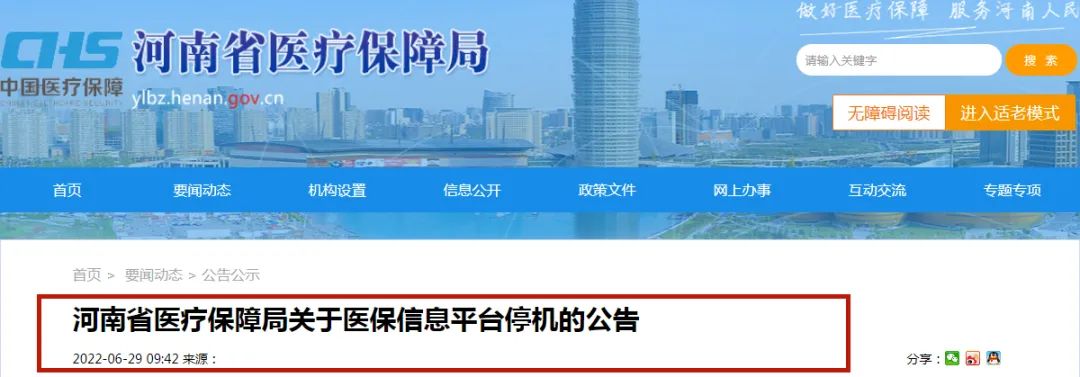
- 1、【全球播资讯】利扬芯片: 第三届监事会第十六次会议决议公告
- 2、快讯:中百集团:公司与湖北省供销合作总社旗下公司湖北合作投资集团有限公司共同投资了供销中百支付有限公司(以下简称“供销中百”)
- 3、楼阳生在郑州航空港经济综合实验区调研时强调 优势再造抢跑新赛道 创新驱动培育新动能
- 4、河南文物考古研究院新院项目开工仪式在郑举行
- 5、河南:密织养老防骗网 守得夕阳无限好
- 6、深化文旅文创融合战略 加快推进文化强省建设
- 7、2022年6月,河南省政府出台了这些重要政策
- 8、河南将在郑州、开封、洛阳等地试点电子劳动合同
- 9、今年河南招聘特岗教师1.68万!招聘条件、岗位设置公布
- 10、全国打击整治养老诈骗专项行动对河南开展督导
